
זיהוי מעקב בלתי-רצוי
Apple עיצבה את ה-AirTags ואת רשת ״איתור״ כדי לעזור למשתמשים לעקוב אחר החפצים שלהם ובו זמנית להרתיע מעקב בלתי רצוי. כדי לעזור עוד בשמירה על כך שאף מכשיר אינו עוקב אחר משתמשים ללא ידיעתם, Apple ו-Google ייצרו תקן עבור התעשייה. תקן זה מאפשר שליחת עדכון למשתמשים (iPhone, iPad ו-Android) אם הם נמצאים במעקב.
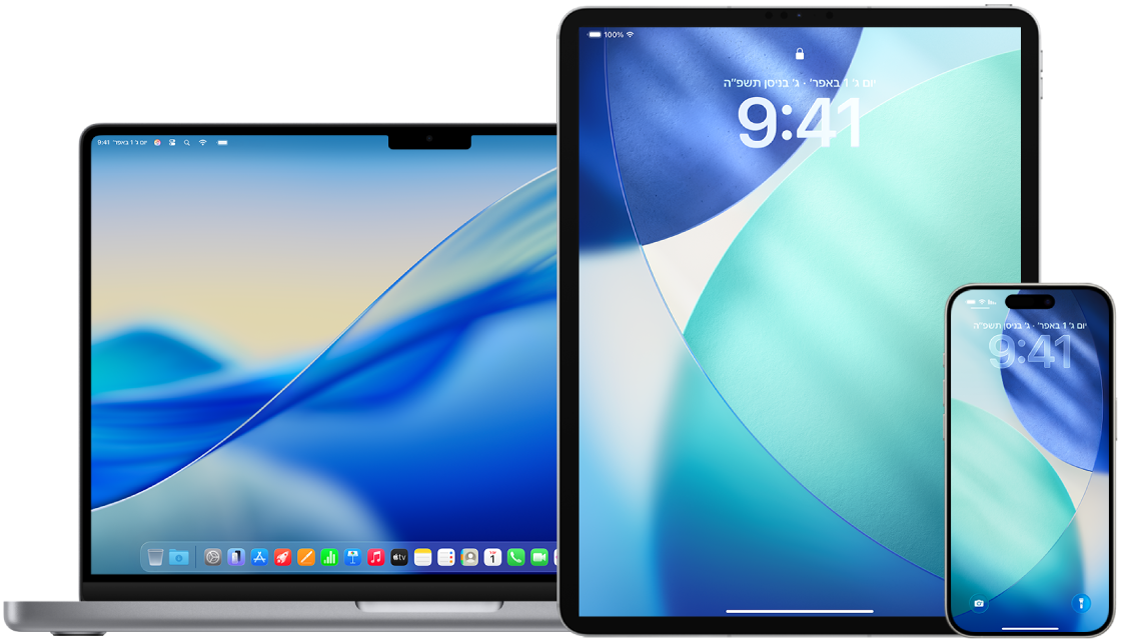
אם יש לך חשש לבטיחותך, עליך ליצור קשר עם שירותי אכיפת החוק המקומיים. אם הפריט הוא של Apple, שירותי אכיפת החוק יכולים לעבוד מול Apple ולבקש מידע הקשור לפריט. לעיון בהנחיות להליך משפטי בתוך ארצות הברית ומחוץ לארצות הברית. ייתכן שיהיה צורך לספק את המספר הסידורי של ה-AirTag, ה-AirPods, האביזר ברשת ״איתור״ והמכשיר.
כאן נסביר כיצד: להציג משימה למטה, יש לבחור במקש הפלוס ![]() שלצד הכותרת שלה.
שלצד הכותרת שלה.
עדכוני מעקב בלתי רצוי
זמינותה של תוכנת העדכונים על מעקב בלתי רצוי:
עדכונים על מעקב בלתי רצוי עבור פריטי AirTag ואביזרי ״איתור״ אחרים זמינים ב-iPhone או ב-iPad עם iOS 14.5, iPadOS 14.5 ואילך.
עדכונים על מעקב בלתי רצוי עבור אביזרי Bluetooth לא מוכרים אשר תואמים למפרט של תקן התעשייה זיהוי מכשירים המבצעים מעקב בלתי רצוי זמינות במכשירי iPhone עם iOS 17.5 ואילך.
חברת Google מספקת עדכונים על מעקב בלתי רצוי במכשירים עם Android 6.0 ואילך. ניתן לעדכן מכשירים עם מערכות הפעלה קודמות או להשתמש ביישום ״זיהוי כלי מעקב״.
עדכונים לגבי מעקב בלתי רצוי
לקבלת עדכונים לגבי מעקב בלתי רצוי ב-iPhone או ב-iPad עם iOS 14.5, iPadOS 14.5 ואילך, יש להקפיד:
לעבור אל ״הגדרות״ > ״פרטיות ואבטחה״ > ״שירותי מיקום״ ולהפעיל את ״שירותי מיקום״.
לעבור אל ״הגדרות״ > ״פרטיות ואבטחה״ > ״שירותי מיקום״ > ״שירותי מערכת״ ולהפעיל את ״איתור ה-iPhone שלך״.
לעבור אל ״הגדרות״ > Bluetooth ולהפעיל את Bluetooth.
לעבור אל ״הגדרות״ > ״עדכונים״ > לגלול מטה אל ״עדכוני מעקב״ ולהפעיל את ״קבלת עדכונים״.
לכבות את מצב טיסה. אם המכשיר שלך נמצא במצב טיסה לא יתקבלו עדכוני מעקב.
אם קיבלת עדכון על מעקב בלתי רצוי
יש לבצע את הצעדים הבאים כדי לאתר את הפריט:
להקיש על העדכון.
להקיש על ״המשך״ ואז להקיש על ״השמעת צליל״ או אם האפשרות זמינה, להקיש על ״חיפוש בסביבה״ כדי להפעיל ״איתור מדויק״ למציאת הפריט הבלתי מוכר.
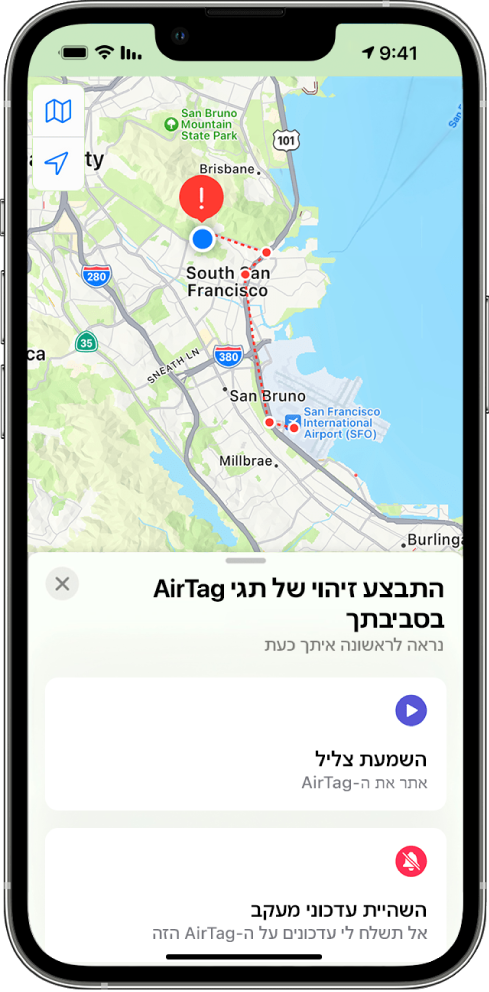
אם אפשרות השמעת הצליל לא זמינה או אם לא הצלחת למצוא את הפריט באמצעות ״איתור מדויק״, ייתכן שהפריט כבר לא נמצא בסביבתך. אם לדעתך הפריט עדיין נמצא בסביבתך, עליך לבדוק בין חפציך כדי לנסות לאתר אותו. עליך לבדוק על גופך או על כל חפץ שנמצא בסביבתך ויכול להכיל את המכשיר. ייתכן שזהו פריט שאינו נבדק לעיתים קרובות, כמו כיס של מעיל, כיס חיצוני של תיק או מקום כלשהו ברכב. אם לא הצלחת למצוא את המכשיר ולדעתך המצב מסוכן עבורך, עליך ללכת אל מקום ציבורי בטוח וליצור קשר עם מערכת אכיפת החוק.
אם קבלת בעבר עדכון על מעקב בלתי רצוי וברצונך לבדוק שוב את המידע, יש לבצע אחת מהפעולות הבאות:
ב-iPhone או ב-iPad: יש לפתוח את היישום ״איתור״
 , ואז להקיש על ״פריטים״ ואז להקיש על ״אותרו פריטים הנמצאים איתך״.
, ואז להקיש על ״פריטים״ ואז להקיש על ״אותרו פריטים הנמצאים איתך״.ב‑Mac: יש לפתוח את היישום ״איתור״
 , ללחוץ על ״פריטים״ ואז ללחוץ על ״אותרו פריטים הנמצאים איתך״.
, ללחוץ על ״פריטים״ ואז ללחוץ על ״אותרו פריטים הנמצאים איתך״.
אם מצאת AirTag, אביזר של ״איתור״ או מכשיר מעקב Bluetooth תואם
יש לבצע את הצעדים הבאים כדי לקבל מידע עליו:
להציב את חלקו העליון של ה-iPhone בסמוך לפריט עד שמופיע עדכון.
להקיש על העדכון. פעולה זו תפתח אתר שיספק מידע על הפריט, כולל:
מספר סידורי או זיהוי הפריט
ארבע הספרות האחרונות של מספר הטלפון או כתובת דוא״ל מוסתרת של האדם שרשם את הפריט. פעולה זו תאפשר לך לזהות את הבעלים, אם הם מוכרים לך.
אם הבעלים סימנו את הפריט כפריט אבוד, ייתכן שתופיע הודעה על האופן הרצוי ליצירת קשר עם הבעלים.
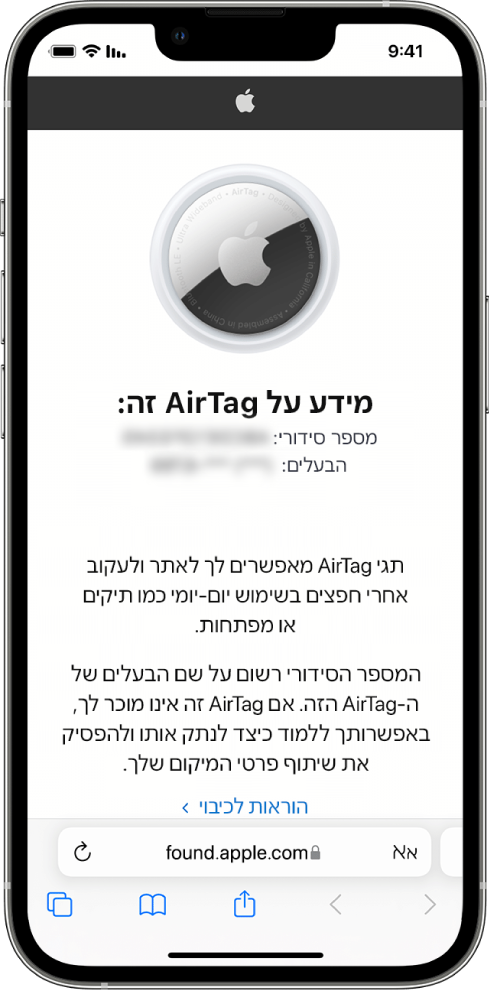
אם נדמה לך שמישהו משתמש בפריט כדי לעקוב אחר התנועות שלך
![]() חשוב: לפני ביצוע שינויים מומלץ לשקול את ההשפעות האפשריות על הבטיחות והפרטיות שלך. אם יש לך חשש לבטיחותך, עליך ליצור קשר עם שירותי אכיפת החוק המקומיים. אם הפריט הוא של Apple, שירותי אכיפת החוק יכולים לעבוד מול Apple ולבקש מידע הקשור לפריט. ייתכן שיהיה צורך לספק את המספר הסידורי של ה-AirTag, ה-AirPods, האביזר ברשת ״איתור״ והמכשיר.
חשוב: לפני ביצוע שינויים מומלץ לשקול את ההשפעות האפשריות על הבטיחות והפרטיות שלך. אם יש לך חשש לבטיחותך, עליך ליצור קשר עם שירותי אכיפת החוק המקומיים. אם הפריט הוא של Apple, שירותי אכיפת החוק יכולים לעבוד מול Apple ולבקש מידע הקשור לפריט. ייתכן שיהיה צורך לספק את המספר הסידורי של ה-AirTag, ה-AirPods, האביזר ברשת ״איתור״ והמכשיר.
יש לצלם צילום מסך של מידע על הפריט והבעלים ולשמור מידע זה.
ניתן לנטרל את הפריט ולגרום לו להפסיק לשתף את המיקום שלו באמצעות הקשה על Instructions to Disable (״הוראות לביטול״) ולבצע את ההוראות שעל המסך.
אם יש לך חשש לבטיחותך, עליך ליצור קשר עם שירותי אכיפת החוק המקומיים. אם הפריט הוא של Apple, שירותי אכיפת החוק יכולים לעבוד מול Apple ולבקש מידע הקשור לפריט. ייתכן שיהיה צורך לספק את המספר הסידורי של ה-AirTag, ה-AirPods, האביזר ברשת ״איתור״ והמכשיר.
לעיון בהנחיות להליך משפטי בתוך ארצות הברית ומחוץ לארצות הברית.
לאחר ביטול הפריט, הבעלים לא יוכל עוד לקבל עדכונים על מיקומו הנוכחי. בנוסף, לא יופיעו אצלך עדכונים נוספים לגבי מעקב בלתי רצוי בנוגע לפריט זה.
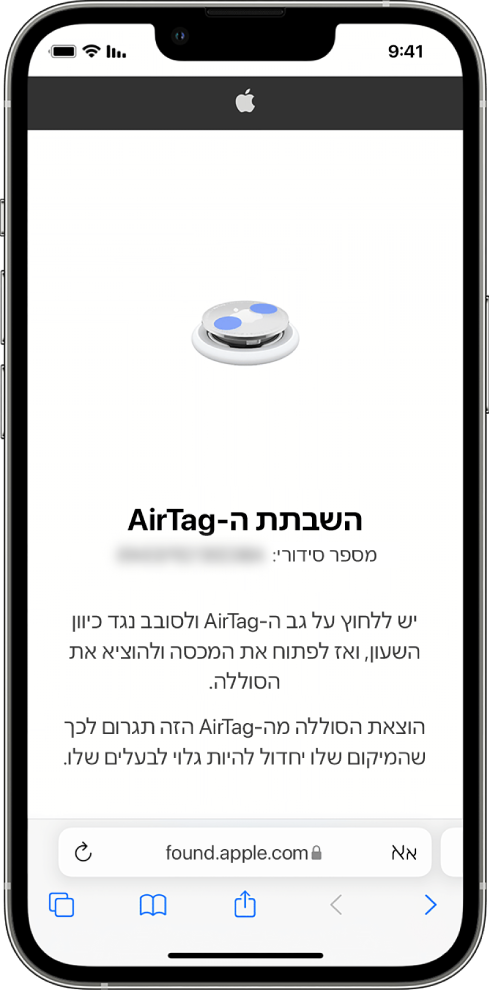
בדיקת פריטי AirTag או אביזרי ״איתור״ באמצעות מכשיר Android
יש לבקר בעמוד התמיכה איתור מכשירי מעקב בלתי רצוי לא מוכרם כדי ללמוד כיצד לבדוק אם קיים מעקב בלתי רצוי במכשירי Android.
אם פריט של AirTag משמיע צליל
בזמן תנועה, כל פריט AirTag שמופרד לפרק זמן מסוים מהבעלים שלו משמיע צליל כדי להתריע בפני אנשים שנמצאים בקרבתו. אם מצאת AirTag שהשמיע צליל, באפשרותך להשתמש בכל מכשיר בטכנולוגיית תקשורת טווח אפס (NFC), למשל מכשירי iPhone או Android, כדי לבדוק אם הבעלים של הפריט סימן אותו כפריט שאבד, ולעזור להשיב אותו לבעליו.
![]() חשוב: אם יש לך חשש לגבי בטחונך האישי, באפשרותך לפנות לרשויות אכיפת החוק המקומיות שיכולות לשתף פעולה עם Apple. יתכן כי יהיה עליך למסור את ה-AirTag או את המספר הסידורי שלו.
חשוב: אם יש לך חשש לגבי בטחונך האישי, באפשרותך לפנות לרשויות אכיפת החוק המקומיות שיכולות לשתף פעולה עם Apple. יתכן כי יהיה עליך למסור את ה-AirTag או את המספר הסידורי שלו.
מכשירים שמחוברים לחשבון Apple אחר
אם ניסית להגדיר AirPods, AirTag או אביזר אחר של רשת ״איתור״ ומוצגת לך הודעה שהם מחוברים לחשבון Apple אחר, יש להסיר תחילה את הפריט או המכשיר מאותו חשבון Apple. לקבלת מידע נוסף על הסרה או ביטול הקישור של הפריט או המכשיר, או על הגדרתו באמצעות חשבון Apple אחר, יש לעיין במאמר התמיכה של Apple אם פריט או מכשיר מחובר לחשבון Apple אחר.